粉丝2604获赞2535
相关视频
 16:18查看AI文稿AI文稿
16:18查看AI文稿AI文稿各位老师大家好,今天给大家来演示惠东的房子这一课中的课堂活动排列图片, 这一刻中,先是小乌龟带着小松鼠去了四个地方,小松鼠感到很开心,后面呢我们又让小朋友啊进行去编故事,一共去到了有四个地方这样的场景, 那么我们现在把这些场景啊都放在画面上了,让小朋友按先后顺序来排列这些图片, 然后说一说每一个场景他们都有什么对话,培养幼儿的语言能力,然后我们来看这一个课堂活动是怎么玩的啊。首先我们出示这些图片, 然后点击下一页,依次出现八个方块,然后让小朋友啊把这些图片依次放到八个位置上,那么第一个呢,我们先把它放到这里来, 这是第一个到了大山,小乌龟带着小松鼠来到大山那边啊,然后呢又到达了海岛, 后来呢又到达了草原,又到达了湖,小松鼠感觉房子在摇动了,他感觉很害怕,然后这个时候就知道乌龟 驮着他来到了湖里,然后他们成为了好朋友这样一个故事情节。然后后面的就是让小朋友续编故事, 我们续编的小乌龟带着小松鼠又来到了大森林, 后来呢又来到了沙漠,又来到了城市里,又来到了幼儿园,那么请小朋友分别说说到达这一些地方以后,他们又有怎样的对话,然后我们可以检查答案全部正确, 那这是一个细握的课堂活动,那么这个课堂活动是怎么样来制作的呢?我们下面要给大家来示范讲解。 首先呢我们要准备好这样一些图片,然后呢这些都是画的一二三四这个图形,那么这里我们要建立课堂活动,这我们实际上应用的是一个知识 配对的课堂活动图片移动上去要让他进行判断的,所以我们用知识配对点击应用, 然后在这里呢知识配对最多,大家注意一下,最多有七个配对,而我们现在有八个场景,所以这里面啊,我们 在设置的时候,第一个我们是不坐在这个配对练习里,第一个我们直接拖动上去的啊,只要做二三四,然后五六七 六 八八个场景,然后配对目标,第一个是到了大山这边,不在这个知识配对范围里了啊,所以我们从第二个开始,第二个是 是到了海岛,到了海里,第三个是到了草原,第四个配对是湖泊, 第五个他们又到了大森林里,第六个是到了沙漠,第七个到了城市,第八个是到了幼儿园,所以我们先把这一些都把他的这个名称先输入进去,然后点击完成 好。现在他这个我们选的模板是这样子的,其实这个都无所谓,我们都会把它改掉,所以我们先把这个背景我们先改掉,点击本地图片 选择这个背景啊,这个场景,我们用这样一个场景,然后呢在这个上面我们要把这一些都要给他 啊来换掉啊,然后这边呢就是海、草原、湖泊这一些呢,我们都是要用画的这个图形来进行这个配对的,所以我们在这里呢要借用一样东西啊,借用一个 透明的一个方块,因为我们将来图形是画在这个上面的啊,然后我们把这些配对,老师们注意一下,我这边都是借用了一个透明图片,空白透明图片,这个空白透明图片啊, 为什么要用这个呢?为了方便我们接下来把这个位置啊,就是对应的这一个位置,我们放上去的时候啊,容易定位,好处是容易定位啊,我们这样可以把它缩的小一点,然后我们先 把它在边上尝一下,等一会再把它拿出来好,然后二三四五六七八这些是什么呢?这些就是我们要让小朋友拖动的图片,所以我们要把它更换为本地图片。 第二个我们要找到海岛,那这些图片我已经处理好了啊,大家看一下,这边都有一个白色的方框框起来的这个图片, 这是到海岛,然后我们把它这个调的小一点啊,这样子接下来我们就是把它放到这一个一个一个位置啊,这是第一个海岛,然后三是到了草原,是这张图, 我们在调的时候,大家可以看一下,当我移动的时候,他会是有这个箭头和前一个 图片进行比较的,这是第五个,看清楚了,第五个是森林 调节的时候,注意看他边上有这个箭头,这个箭头出来,大家看一下这个箭头出来啊,你看上面有横向的箭头,左边有竖向的箭头,表示我现在这个图片和上面是一样大, 这个是一样大的,然后八八是到了幼儿园,就是这张图,我们再来调 仔细一点,调到和上面的一样大,这样等一会就好看一点啊。第七个场景到了城市里,这些图片就是已经 处理好了啊,所以我们直接就可以来做这个了,第六个 沙漠,第四个是湖泊。好,然后我们把这些选中,把上面的文字隐藏掉啊,点击文本 选择透明度调到一百,这样就可以了。好,然后呢我们在整个这个场景上等一会,是八个图片啊,我们还有把大山那个图片,我们也把它插入进来,点击多媒体就是这张图片插入, 我们也给他调一下大小,调到这样大,这高度我们也调一下,一样大啊啊,这, 这是第一啊,我们先把它在这边放一放,然后后面的我们就可以随意的我们就放一下,因为要打乱了,让小朋友啊自己来排的,所以我们在这个顺序这里,我们先给他随意这样排一下, 然后呢我们在左边要留一个位置,就是乌龟驮着小松鼠把它们放到这里来啊,稍微留出一点点,这样不要让它爬出来了,就放在这里就可以了啊。下面我们要来画那个形状, 我们现在是用的这一个图形,就是这样子,就画一个形状,要画到可以把这个图片放进去,然后我们把这个箭头移过来,那就是这个样子啊,这样就是这是 输入丸子一啊,我们这样一个一个复制出来啊,然后第一行我们要放五个,复制一个出来。二, 再复制一个出来, 大夫指一个出来, 再复制一个出来。五,然后到了这边,我们把这个箭头指向下面,让他弯下来啊,弯到下面来 复制一个出来。六,再来一个 七,然后把这个箭头转过来,最后负一个,这是八,然后这个顺序我们就 是这个样子的啊,然后我们先把它都选中了,我们要设置一个动画效果, 动画让他有一个插入的这个效果,我们是让他从左往右, 一二三四啊,五一二三四是从左往右,那第五个呢?我们要让他这个往右下,这样第六个呢?我们要让他往下, 第七个呢往左,第八个也是往左。 然后这边我们让他出现的时候,下面这一些啊,依次出现的时候都在上一个动画之后依次出现。 好,这是我们这个场景就布置好了。然后最关键的我们下面就是要把这一些 标识都要放到这个图形的边上,让他进行配对啊。我不知道老师们有没有理解啊?因为这是我们做的一个配对的位置,他这个配对呢就是要把拖动的和原来的这个位置配对,我们现在是这个把它作为一个原来的位置, 我们配对的时候要放在这个图形的外面,大家看一下他有一个指示器啊,要让他放在外面, 放在外面他才可以配对正确啊,就是配到这个位置,图片才可以正确的放到这个图形上。第二个我们先把它拖到这个位置啊,因为他是从第二个方方框开始配对的啊,并不是第一个啊,所以我们 把它放在这样的一个位置上,藏到这里来,然后下面一个是草原,这是第三个,我们也要放到这个位置来,藏到 第四个是湖泊,我们藏到这里来,正好藏在图片后面,这样我们字还留在那边啊。然后第五个是森林, 他是放到这个位置啊,三零是在这里等一会,我们把他的这个文字颜色隐藏一下,我们看一下啊,是这样子的,选中这个文本, 点击文本选择透明度把它隐藏,这样就看不出了。 下面一个是沙漠,沙漠我们把它放在这里,同样点击文本 透明度调到一百。下面是城市,我们也放到这里来,点击文本透明度调到一百。最后一个是幼儿园, 这一个我们把它拉出来一点,因为字他转弯了啊,我们让他变成一行, 然后我们把它放到这个位置在这里啊,大家仔细看一下,他隐藏在这里啊,好放在后面,接下来配对就是在这个位置,所以这里颜色也不要改了啊,这样我们这个课堂活动就已经摆布好了, 这边我们设置一下音效,然后我们开始授课来试一下。啊,这里面稍微有一点点小问题,刚才我们这些没有隐藏的这个字 还显示在这里,等一会呢,我们点击下页把这个方框出来以后,他会把这个文字掩盖掉, 这样啊,所以我们在这里实际上把这个动画我们设置出来就全部覆盖掉就可以了,或者呢把这个文字设置成透明都是可以的。好,然后我们来试一下怎样来进行这个 游戏的练习呢?第一个因为是不在七个排列之中, 所以我们直接把它拖上去啊,现在我们有一个问题啊,这个图腾的关系,等一会我们要把这张图片放在顶置于顶层,然后我们这样就可以了。啊,刚才我们看到这边有置顶置于顶层 的啊,第二次他们是到达海岛,第三次呢,他们到达草原,我们放上去的时候,因为他这边有一个配对的位置,所以他有一个吸附的动作,是吸上去的啊。第四个来到了湖泊, 第五个是我们自编的,这个场景是到了森林,这个位置差不多啊。第六个是来到了沙漠, 那么这个位置大家看到他在圆形这个图形的偏上一点,等一会我们只要把这个配对的位置往下往左移过来一点,他就会放满,正好这个位置啊。第七个到达 城市,第八个到达幼儿园,然后我们检查答案,看看对不对,这个全部答对了,那么在这里呢,我们稍微有一点点示范的时候,做的不太好的地方就是这个位置, 那么怎么调呢?他的这个位置啊,我们看一下,比如说这个海,刚才我们看到这个圆点啊,我们要把它往左边移过一点,移到靠近这个圆圈的这个边框,然后把这个文字把它 隐藏掉,这样就看不出来,然后我们再把这个图形把它拿上去,这个也同样啊,草原这个我们还是也拿到左边来一点点看这个圆点的位置,然后 文本也是让他透明度一百,再把它盖住。第五个这个湖泊一样,我们也把它调一下,把这个圆点调过来,然后文本 透明度啊,都是用这种方法来调,其他的我们也是这样,然后我们刚才这个动画顺序这一些,我们让他一下子就在上一个动画之后全部同时出现,那这样就差不多了,我们看一下,再来看一下, 点击开始授课,这个我们没有改成幼儿园,还在啊,点击小松鼠出来以后,这个图形就依次出现了,然后请小朋友来排一排我们这个故事中的场景,他是 怎样变化的。第二个是海岛,这样位置就差不多了啊,再移过来一点就可以靠到左边了, 草原正好,吸过来,湖泊正好,这基本上位置就差不多了啊。然后下面就是三零啊,同样的方法,这样来调整 好这个课件制作方法,就给老师们演示到这,大家可以参考一下。
364新技术传播者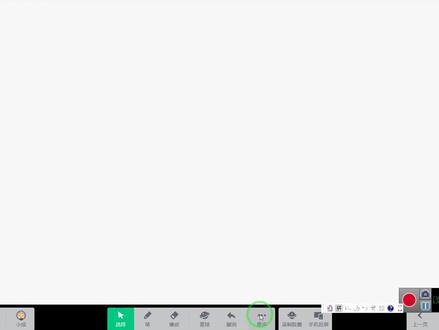 02:57
02:57 06:27查看AI文稿AI文稿
06:27查看AI文稿AI文稿上数学课免不了要画几何图形,备课界面,打开学科工具,选择几何工具,用几何工具可以快速的画直线,多边形,圆长方体圆柱,圆锥,点击直线 两点,确定一条直线,点一下一个点,再点一下又一个点,此时两点上有空心圆圈, 表示图形为选中状态。光标。在图形区域为十字箭头时,按住左键可以移动图形位置。光标一致,点上为单箭头时,按住左键并拖动光标,可以改变线的长短方向。 光标一致,线的中心点出现旋转箭头可进行旋转。图形为选中状态时,看界面右边可以调整线型,调整边框的 颜色,描边形式、粗细、长度, 还可以添加顶点标注。 再来画多边形,点击学科工具,此时仍为几何工具状态,点击多边形,多边形是封闭图形,点一下就画了一个顶点,有几个顶点就要点几下, 最后回到第一个顶点处,点击完成封闭图形。顶点处为圆圈,即为选中状态。光标为十字箭头,可移动整个图形位置。光标移至顶点上,变成 单箭头时,显示了个内角度数,拖动光标变改变角的度数即变得长短。看界面右边可对多边形内部进行颜色填充,点击颜料桶右边小三角,选择颜色。光标已变成颜料桶,移至多边形内部,点击完成颜色填充, 再根据需要调整多边形边框的颜色。描边方式粗细进行顶点标注, 可直接编辑角度。 图形外显示了矩形框,拖动四个角上的点可以改变图, 光标移至绿色点处,拖动可以实施图形绕其中心旋转。贝壳界面画其他几何图形就不一一讲解了。 值得一提的是,画的立体图形是有展开功能的哦, 展开状态下就有收集功能。授课界面画图与备课界面差不多,点击下方更多选择几何 可以点击这个小图钉,将几何工具固定在桌面上,固定在桌面上后是可以拖动位置的,开始画图。
180爱散步的卢卢
猜你喜欢
最新视频
- 8666少男万岁















